„Windows“ ekrano fiksavimo įrankis yra nemokamas ekrano fiksavimo įrankis, sukurtas veikti „Windows“ operacinėje sistemoje. Naudodami „Windows“ ekrano fiksavimo įrankį, galite užfiksuoti visą ekraną, pasirinktą ekrano sritį, langus, tinklalapius ir dar daugiau. Be to, prie užfiksuoto ekrano taip pat galite pridėti vandens ženklų arba redaguoti vaizdą naudodami pagrindinį vaizdo rengyklę.
„Windows“ ekrano fiksavimo įrankis

Įrankis turi modernią arba „Metro“ vartotojo sąsają, kurios pagrindinis meniu yra languose. Kairėje pusėje yra parinkčių sritis, o dešinėje - peržiūra ir būsena. Parinkčių srityje turite vaizdo fiksavimo parametrus, siūlomus plytelių pavidalu. Užfiksavus vaizdą, užfiksuotą turinį galima peržiūrėti. Taip pat galite sužinoti, ar jūsų mainų sritis turi vaizdą, ar ne.

Programoje yra keletas unikalių funkcijų, tokių kaip galimybė pridėti žymeklius ar ne. Ekrano kopijas galite užfiksuoti bet kuriuo atveju, įskaitant pelės žymeklį arba neįtraukdami žymeklio. Sistemos dėkle arba pranešimų srityje dedama piktograma, kad vartotojas galėtų lengvai pasiekti jos parinktis.

Yra iš anksto apibrėžti spartieji klavišai, leidžiantys lengvai atlikti veiksmus. Meniu Parinktys visada galite juos pakeisti pagal savo poreikius.
Vaizdas per visą ekraną
Programa gali lengvai užfiksuoti jūsų kompiuterio ekraną kaip vaizdą, kad ir kokia būtų jūsų ekrano skiriamoji geba. Programa neįtraukiama į ekrano užfiksavimą. Galite užfiksuoti visą ekraną naudodamiesi pranešimų piktograma arba galite naudoti sparčiuosius klavišus „Alt + F“, kai programos langas yra aktyvus.
Ploto fiksavimas
Spustelėjus šią parinktį, pasirodys naujas permatomas langas. Galite vilkti ir keisti šio lango dydį, kad pasirinktumėte norimą užfiksuoti sritį. Baigę spustelėkite užfiksavimo mygtuką ir grįšite į pagrindinį langą, pasirinktą sritį užfiksavę peržiūros srityje. Šios parinkties spartusis klavišas yra „Alt + A“.

Langų fiksavimas
Spustelėjus šią parinktį, pasirodys naujas sąrašas, kuriame yra visi aktyvūs langai; galite pasirinkti norimą langą ir spustelėti fiksavimo mygtuką. Langas bus užfiksuotas peržiūros srityje! Norėdami naudoti šią funkciją, taip pat galite naudoti spartųjį klavišą „Alt + W“.

Tinklalapio fiksavimas
Užfiksuoti tinklalapių fragmentus ir prisijungti prie jų yra sudėtinga užduotis. Naudodami šią mūsų programos funkciją, galite užfiksuoti visą tinklalapį / svetainę. Galite pasirinkti norimą matmenį arba taip pat galite užfiksuoti visą slinkimą. Šios parinkties spartusis klavišas „Alt + I“.

Vandenženkliai
Lengvai suteikite savo atvaizdams autorių teises, prie vaizdo pridėdami pasirinktinius teksto vandens ženklus. Galite tinkinti teksto šriftą, dydį ir spalvą. Yra dvi iš anksto numatytos vietos, kurios yra viršuje ir apačioje, taip pat galite pasirinkti pasirinktinę vietą, įvesdami taško vietą. Jo spartusis klavišas: „Alt + C“.

Vaizdo redaktorius
Nemokama programinė įranga apima pagrindinį „Image Editor“, leidžiantį pridėti keletą paprastų efektų ir pasukti / apversti užfiksuotas ekrano kopijas. Vaizdus galite pasukti į kairę arba į dešinę, taip pat galite apversti vaizdą horizontaliai arba vertikaliai. Taip pat galite paaštrinti / išsklaidyti / išlyginti vaizdą. Atvaizdo pakeitimus galima anuliuoti spustelėjus mygtuką Anuliuoti. Vaizdo rengyklės spartusis klavišas yra „Alt + E“.

„Windows“ ekrano fiksavimo įrankis, v1.0, dar vieną nemokamą programinę įrangą iš TWC arklidžių sukūrė TWC autorius, Prabangus Thakkaras. Programa buvo užkoduota .NET ir reikalauja .„NET Framework 4“.0 įdiegta. Šis nemokamos programos įrankis yra prieinamas kaip sąranka arba kaip nešiojamasis įrankis ir buvo išbandytas „Windows 8“ ir „Windows 7“, 32 ir 64 bitų, tačiau veikia ir „Windows 10“.
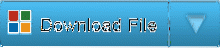
Jei norite, galite atsisiųsti atskirą nešiojamą versiją spustelėdami čia.
Jei norite pašalinti šį įrankį, tada, jei įdiegėte šią nemokamą programinę įrangą naudodami sąranką, galite ją pašalinti per valdymo skydą. Jei atsisiuntėte „Portable“ versiją, turite tiesiog ištrinti aplanką Programa.

 Phenquestions
Phenquestions


